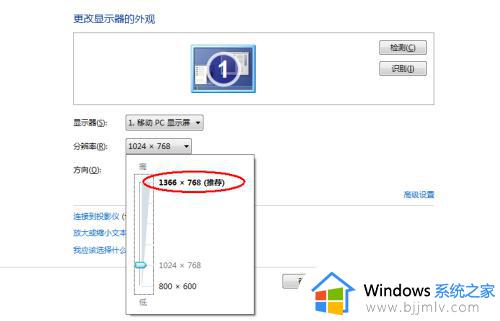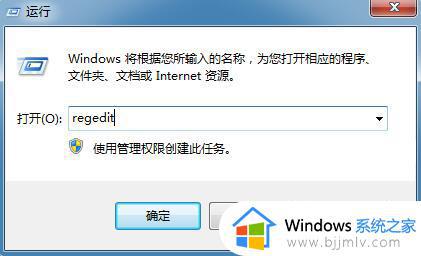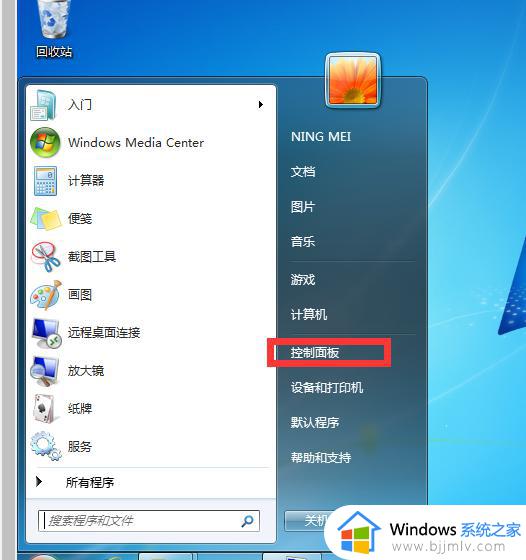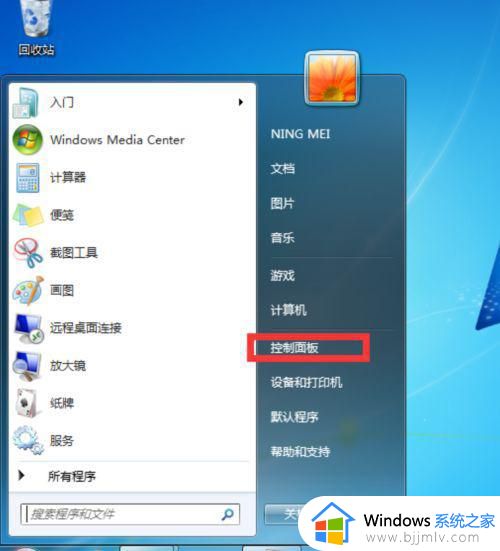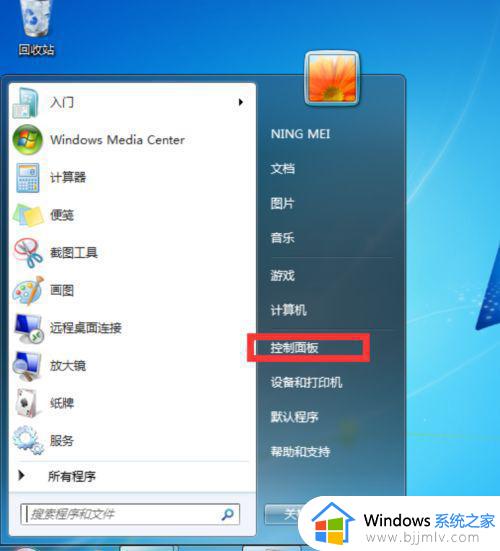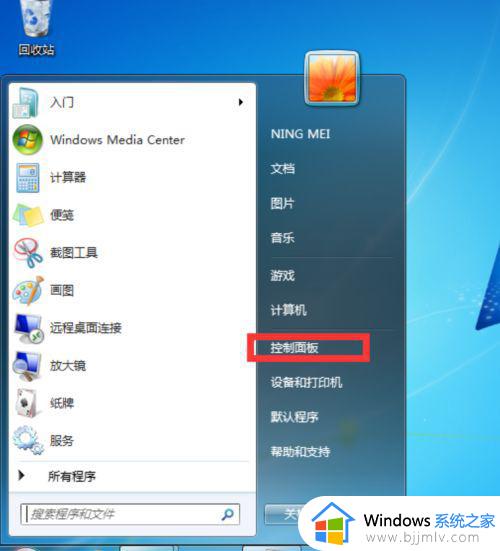win7电脑屏幕两边黑屏怎么设置回来 电脑win7屏幕两边有黑边怎么办
一般在win7系统中,屏幕都是全屏状态的,但是有时候会因为一些原因出现屏幕两边黑屏的情况,排除物理接触不良原因,可能是分辨率不对引起,可以通过调整分辨率为合适的比例即可,现在就给大家详细介绍一下电脑win7屏幕两边有黑边的详细解决方法,遇到一样问题的可以一起来看看。

具体方法如下:
一、可能你的电脑屏幕分辨率误调了,只需要调整屏幕分辨率到合适的比例就可以。
方法:在桌面右击鼠标,点击“屏幕分辨率”,调整屏幕分辨即可(一般我们选择推荐1024X768),记得最后保存。
二、如果上述方法不行,可能是你的 注册表 原因,可以修改注册表。方法如下:
1、打开“注册表编辑器”。首先点击“开始”,然后搜索“regedit”,回车。
2、在“注册表编辑器”的显示界面,在左边依次点开“计算机”,然后双击“HKEY_LOCAL_MACHINE”,再双击“SYSTEM”,以此往下级项目找到“Configuration”
3、将“Configuration”下面所有子项“00/0”逐个选中后,双击右边的 “Scaling”即可修改数值,把它的值修改成“3”确定即可。注意,为确保修改,将每个子项“00/0”都修改为“3”。
4、最后,将电脑重启一次(注销也可以)。
三、修改屏幕比例。标准的屏幕比例由4:3和16:9两种,当然也可能有其他种类。这个在比如台式电脑的底部会有实体按键可以调,也可以选择Auto选择自动。
上述就是win7电脑屏幕两边黑屏怎么设置回来的详细内容,大家可以学习上面的方法步骤来进行解决吧,希望对大家有帮助。